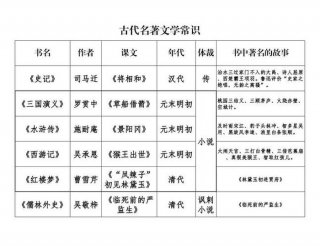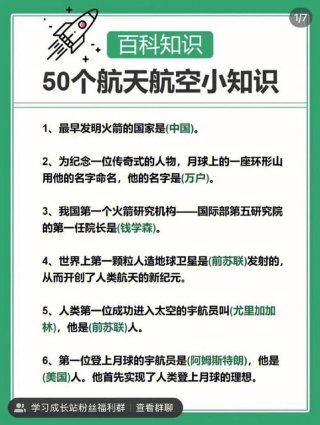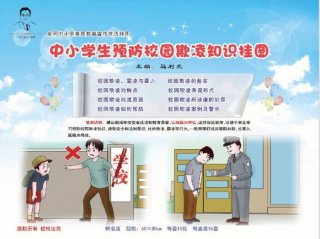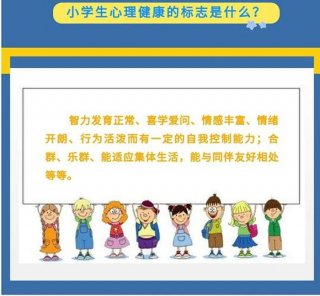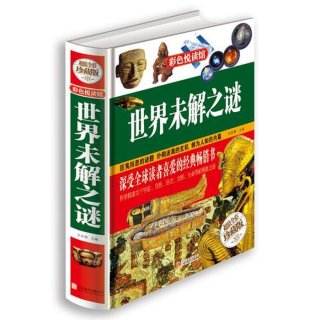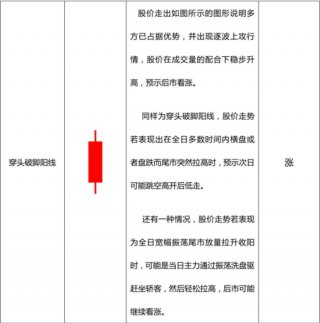wps-wps页眉页脚怎么去掉:一键批量删除页眉页脚的方法
-
wps,页眉和页脚,页脚

- 知识-自由百科知识生网
- 2023-11-17 21:28
- 自由百科知识网
wps-wps页眉页脚怎么去掉:一键批量删除页眉页脚的方法 ,对于想学习百科知识的朋友们来说,wps-wps页眉页脚怎么去掉:一键批量删除页眉页脚的方法是一个非常想了解的问题,下面小编就带领大家看看这个问题。
原文标题:wps页眉页脚怎么去掉:一键批量删除页眉页脚的方法
最近有很爱豆炒生活
多朋友问我关于wps页眉页脚怎么去掉:一键批量删除页眉页脚的方法的问题,还有wps等等等各种相关干货内容,先说明一下,老司机直接飘过吧,主要是讲解给新手朋友们的哈!,前面我们学习了怎么添加页眉页脚的方法,这节课我们来学习如何删除页眉页脚。,演示版本:Office2022,删除页眉页脚的方法:,打开已经设置过页眉页脚的文档,在页眉处双击,删除页眉,然后点击关闭页眉页脚。删除页脚的方法和删除页眉的方法是一样的。,,Word删除页眉页脚,有时我们也会遇到页眉页脚内容是删除了,但是上面的一条横线还留在那里的情况,怎么删除也删除不了,对于这种情况,2022版本的我们只要把页眉设置成正文就可以解决了。具体操作步骤如下:,双击页眉,在编辑状态下点击开始——样式——正文,将页眉设置为正文样式。然后关闭页眉页脚就可以了。也可以直接在文章空白处双击退出页眉页脚的编辑状态。,Office2003的版本清除页眉的横线方法能所不同:
,具体操作方法:,双击页眉处于编辑状态——格式——边框和底纹,在打开的“边框和底纹”窗口中,我们选择无边框,并且应用于设置为段落,点击确定。这时我们可以看到页眉的横线删除啦!,以上就是小编为各位整理的文章所有内汉中地区生活老师
容,不管如何,只要这篇文章能帮助到大家,证明我就没有白整理了哈,如果你认真看完了这篇文章,感觉自己收获很多,可以在本文评论区留下几句话哦。根肿菌生活史
想要学习更多相关知识,可以收藏本博客哦!,版权声明:
非特殊说明,本文版权归原作者所有,如有侵权请联系我们,即刻处理。谢谢!,原文出处:http://bkw.iwtmm.com/post/14738
以上是关于wps-wps页眉页脚怎么去掉:一键批量删除页眉页脚的方法的介绍,希望对想学习百科知识的朋友们有所帮助。
本文标题:wps-wps页眉页脚怎么去掉:一键批量删除页眉页脚的方法;本文链接:http://yszs.weipeng.cc/zs/169540.html。
猜你喜欢
- 分节符-word如何删除页眉页脚的分节符:超详细流程分解介绍 2023-11-16
- wps-wps页眉页脚怎么去掉:只需一招快速解决 2023-11-16
- wps-wps页眉页脚怎么去掉:这个方法一秒就能去掉 2023-11-16
- 稻壳-WPS会员、超级会员和WPS稻壳会员有什么区别 WPS各种会员优惠活动 2023-11-07
- wps-wps初学者入门教程做表格零基础必看wps表格制作9大秘诀 2023-11-03
- wps-手机wps多个文件怎么打包发送全程图解文件发送方法 2023-11-03